

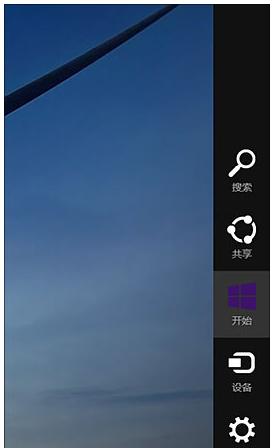
|
Windows 10是美国微软公司研发的跨平台及设备应用的操作系统。是微软发布的最后一个独立Windows版本。Windows 10共有7个发行版本,分别面向不同用户和设备。2014年10月1日,微软在旧金山召开新品发布会,对外展示了新一代Windows操作系统,将它命名为“Windows 10”,新系统的名称跳过了这个数字“9”。截止至2018年3月7日,Windows 10正式版已更新至秋季创意者10.0.16299.309版本,预览版已更新至春季创意者10.0.17120版本 随着win10的推出,该系统成为操作安装的主流,在这款win10全新的操作系统中,我们依旧会见到很多令人愉悦的小变化,或许它们不会像开始菜单那般显眼,但终究会为我们的日常使用带来更多方便,为了更好的运用该系统,小编就向大家推荐一些win10方便快捷的操作小技巧。 Windows 10 发布已经整整两年了。在这两个年内一直在使用它的话,相信大家已经足够了解这个新系统了,但是对于一些新的win10用户而言就不说那么回事了,为了帮助到这些朋友,下面,小编就来跟大家分享win10操作小技巧,有了这些win10操作小技巧,相信会很快熟悉该系统的。 Win10有哪些方便快捷的操作小技巧 Win10技巧1.窗口1/4分屏 当你需要将一个窗口快速缩放至屏幕1/2尺寸时,只需将它直接拖拽到屏幕两边即可。在Win10中你会发现这项功能大大加强,除了左、右、上这三个热区外,我们还能拖拽至左上、左下、右上、右下四个边角,来实现更加强大的1/4分屏。
快捷操作示例1 Win10技巧2.强制调出Charm栏 试试Win+C吧!
Win10示例2 Win10技巧3.智能化窗口排列 当我们通过拖拽法将一个窗口分屏显示时(目前仅限1/2比例),操作系统就会利用屏幕剩余区域自动将其他窗口的缩略图展示出来。如果你希望哪个和当前窗口并排显示的话,那就直接点它吧!
Win10示例3 Win10技巧4.命令行支持Ctrl+V 这项功能使用的人不多,但绝对是跨时代的,因为你终于可以放心大胆地在命令提示符里使用Ctrl+V来粘贴剪贴板内容了。而在此之前,Ctrl+V换来的结果只是一个^v。
小技巧示例4 Win10技巧5.快速缩放开始菜单 伸出一个手指按住Ctrl键,再伸出一个手指按住向上或向下键
快捷操作示例5 其实把鼠标放到菜单上边缘也能来回缩放,很方便吧
快捷技巧示例6 Win10技巧6.开始菜单固定传统程序 新菜单右侧也能固定传统程序。方法是在程序图标上右击并选择“固定到开始菜单”,或者直接把它拖拽进来即可。为了配合新菜单,Win10还特别允许用户通过右键快速缩小图标尺寸,只不过没有Metro版选择范围宽,只有“小”或“中”两个选项。
快捷技巧示例7 以上就是一些新功能的win10方便快捷的操作小技巧的介绍了。 Windows 10系统成为了智能手机、PC、平板、Xbox One、物联网和其他各种办公设备的心脏,使设备之间提供无缝的操作体验。 |
温馨提示:喜欢本站的话,请收藏一下本站!